电脑w7系统输入法怎么设置默认 win7电脑如何设置默认输入法
更新时间:2022-09-05 09:30:57作者:xinxin
基本上,电脑win7 ghost系统中也都会自带有微软输入法,当然有些用户也会选择安装功能更多的第三方输入法工具来使用,可是每次在win7电脑上编辑时就需要进行切换输入法,非常的麻烦,那么电脑w7系统输入法怎么设置默认呢?下面小编就来教大家win7电脑设置默认输入法设置方法。
推荐下载:win7 64位原版
具体方法:
1、在自己的电脑桌面上,点击左下角的窗口图标,然后找到【控制面板】选项,点击打开。
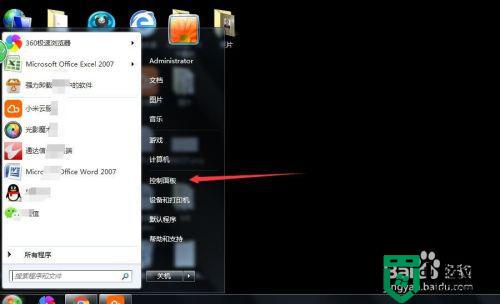
2、在控制面板的主界面找到时间,语言和区域,然后点击下方的【更改键盘和其他输入法】,点击打开。
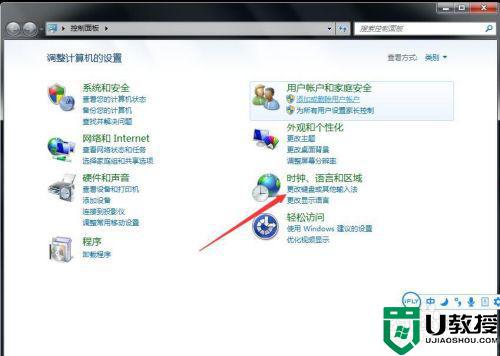
3、点击键盘和语言下的【更改键盘】按钮。
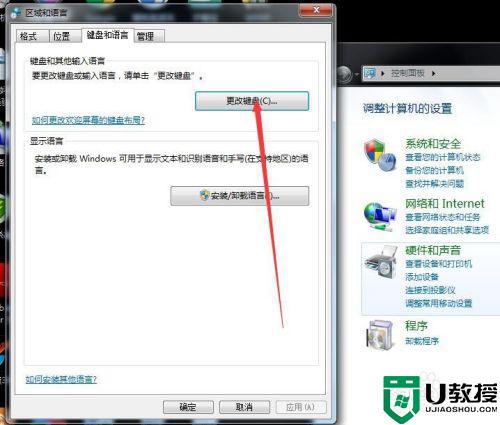
4、在常规下,选择一个自己已经安装好的语言,比如选择【搜狗输入法】。
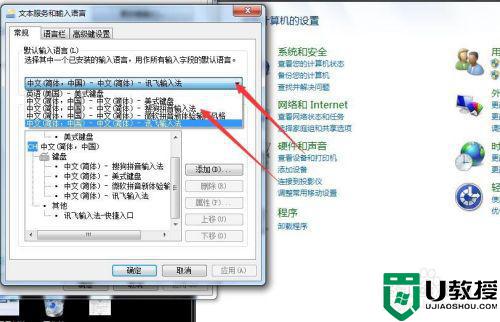
5、选择之后,点击右下角的【应用】按钮。
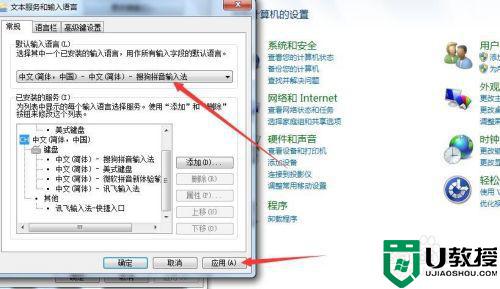
6、应用成功之后,默认输入法就修改成功了,感兴趣的朋友也可以尝试设置一下。
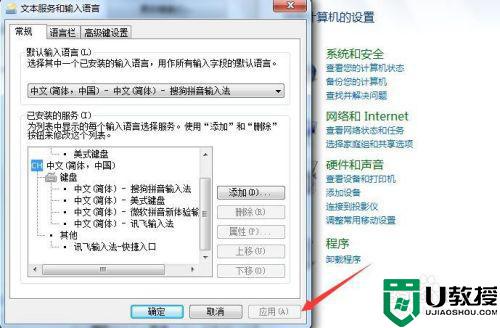
以上就是小编告诉大家的win7电脑设置默认输入法设置方法了,有需要的用户就可以根据小编的步骤进行操作了,希望能够对大家有所帮助。
电脑w7系统输入法怎么设置默认 win7电脑如何设置默认输入法相关教程
- 怎么设置win7电脑默认输入法 win7系统设置默认输入法的步骤
- win7输入法如何默认英文 win7电脑输入法怎么默认英文
- 极品五笔 win7 设置默认输入法的步骤 win7电脑怎么设置默认输入法五笔极品
- 如何修改默认输入法win7 win7系统的默认输入法设置在哪里
- win7搜狗输入法设置为默认的步骤 win7怎么把搜狗输入法设置为默认
- w7如何设置默认播放器 w7怎么设置电脑默认播放器
- win7搜狗输入法默认繁体怎么设置 win7搜狗输入法怎么设置繁体输入
- 默认浏览器设置方法win7 w7系统电脑怎么设置默认浏览器
- win7怎样设置默认浏览器电脑 win7默认浏览器设置在哪里
- 怎么设置默认浏览器w7 怎么设置win7默认浏览器
- Win11怎么用U盘安装 Win11系统U盘安装教程
- Win10如何删除登录账号 Win10删除登录账号的方法
- win7系统分区教程
- win7共享打印机用户名和密码每次都要输入怎么办
- Win7连接不上网络错误代码651
- Win7防火墙提示“错误3:系统找不到指定路径”的解决措施
win7系统教程推荐
- 1 win7电脑定时开机怎么设置 win7系统设置定时开机方法
- 2 win7玩魔兽争霸3提示内存不足解决方法
- 3 最新可用的win7专业版激活码 win7专业版永久激活码合集2022
- 4 星际争霸win7全屏设置方法 星际争霸如何全屏win7
- 5 星际争霸win7打不开怎么回事 win7星际争霸无法启动如何处理
- 6 win7电脑截屏的快捷键是什么 win7电脑怎样截屏快捷键
- 7 win7怎么更改屏幕亮度 win7改屏幕亮度设置方法
- 8 win7管理员账户被停用怎么办 win7管理员账户被停用如何解决
- 9 win7如何清理c盘空间不影响系统 win7怎么清理c盘空间而不影响正常使用
- 10 win7显示内存不足怎么解决 win7经常显示内存不足怎么办

